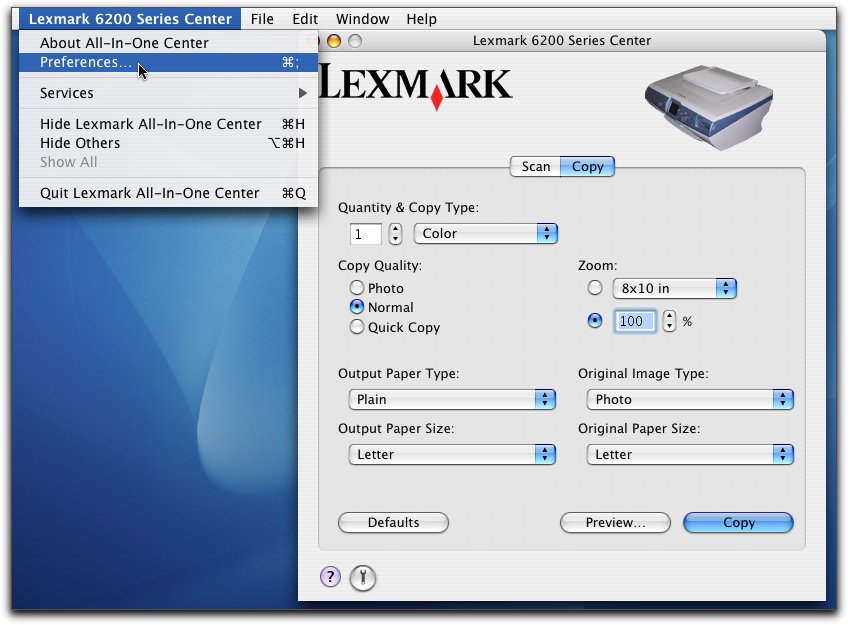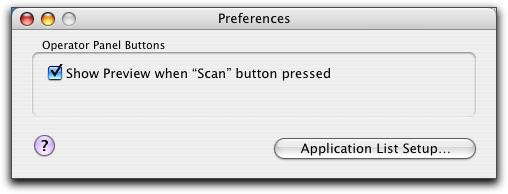Preferenze di Centro Lexmark 6200 Series
Per eseguire l'acquisizione dal pannello di controllo dell'unitā multifunzione, sono disponibili due opzioni:
- Indicare se si desidera aprire la finestra di dialogo Acquisisci sullo schermo del computer premendo Colore o Nero sul pannello di controllo dell'unitā multifunzione. Questa opzione consente di visualizzare in anteprima il documento acquisito e di regolare le impostazioni di acquisizione mediante Centro Lexmark 6200 Series.
- Indicare se si desidera ignorare la finestra di dialogo Acquisisci e inviare direttamente il documento acquisito all'applicazione selezionata.
Per modificare l'impostazione Preferenze, procedere come indicato:
- Aprire Centro Lexmark 6200 Series.
- Dalla barra dei menu, fare clic su Centro Lexmark 6200 Series.
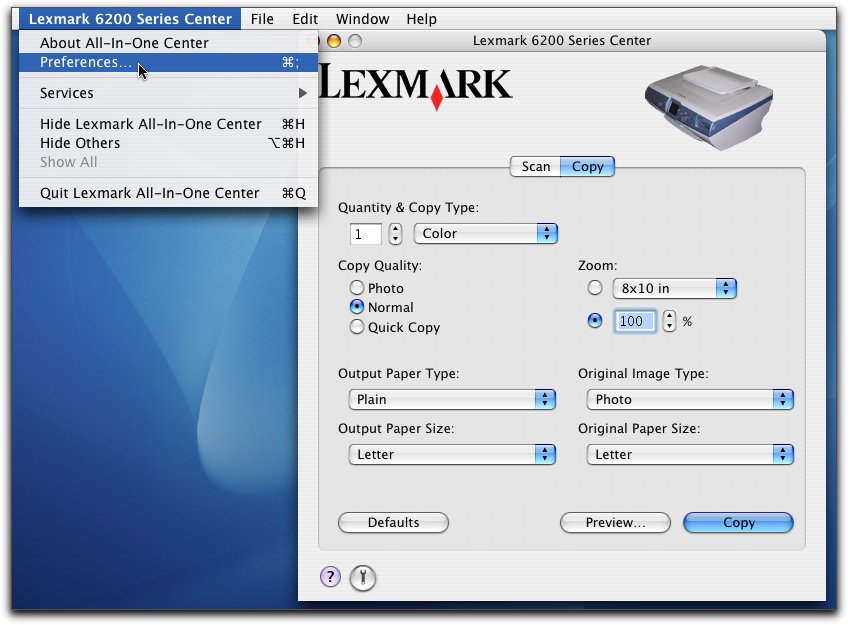
- Fare clic su Preferenze. Viene visualizzata la finestra di dialogo Preferenze.
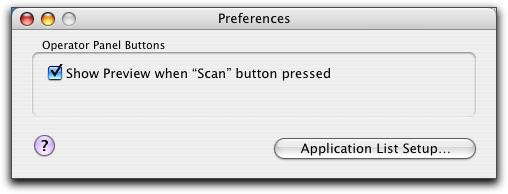
- Per indicare l'opzione di acquisizione desiderata, selezionare o deselezionare la casella di controllo Mostra anteprima premendo pulsante Acquisisci.
- Se si seleziona la casella di controllo Mostra anteprima premendo pulsante Acquisisci, la finestra di dialogo Acquisisci verrā visualizzata sullo schermo del computer premendo Colore o Nero sul pannello di controllo dell'unitā multifunzione.
- Se si deseleziona tale casella di controllo, il documento acquisito viene inviato direttamente all'applicazione selezionata premendo Colore o Nero sul pannello di controllo.
|
Nota: | in base all'impostazione predefinita, la casella di controllo Mostra anteprima premendo pulsante Acquisisci č selezionata. |
- Per chiudere la finestra di dialogo Preferenze dopo l'applicazione dell'impostazione di acquisizione e tornare al processo di acquisizione, premere il pulsante di chiusura rosso. In alternativa, se si desidera eseguire la modifica dell'impostazione dell'elenco delle applicazioni, fare clic su Impostazione elenco applicazioni.... Le applicazioni indicate in Impostazione elenco applicazioni sono identiche a quelle visualizzate sul display del pannello di controllo.
|
Nota: | per aggiornare l'elenco delle applicazioni sul display del pannello di controllo potrebbe essere necessario riavviare il computer e l'unitā multifunzione. |
Per ulteriori informazioni, aprire Centro Aiuti facendo clic su  .
.
Argomento correlato
Acquisizione con il pannello di controllo dell'unitā multifunzione